1、在文档中,插入艺术字

2、点击艺术字后,打开右侧属性选项栏,找到其中的【形状选项】
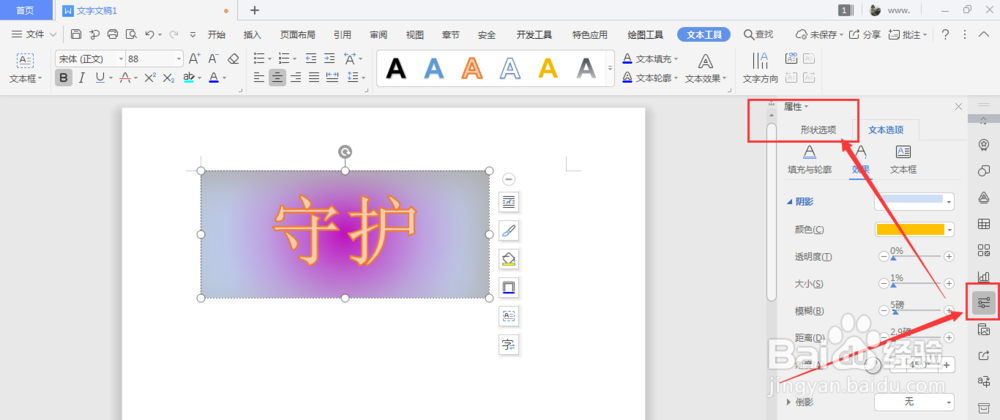
3、然后选择效果属性栏中的【阴影】属性

4、选择底部栏中的透视阴影效果属性
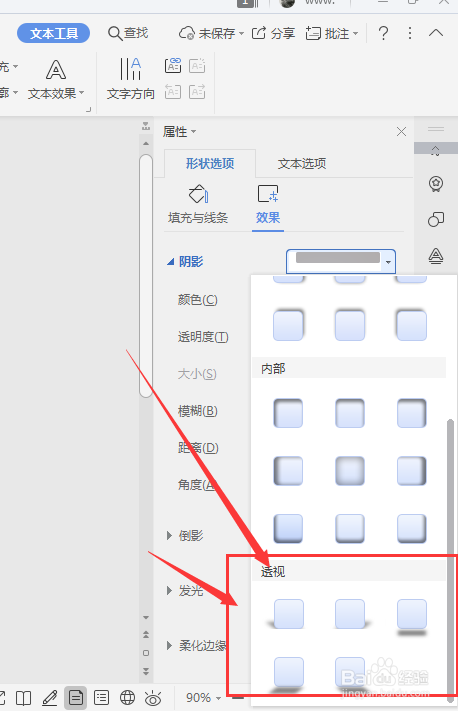
5、选择透视样式后,得到如图透视阴影效果

6、打开阴影属性栏,在下方属性栏中调节阴影颜色大小等属性
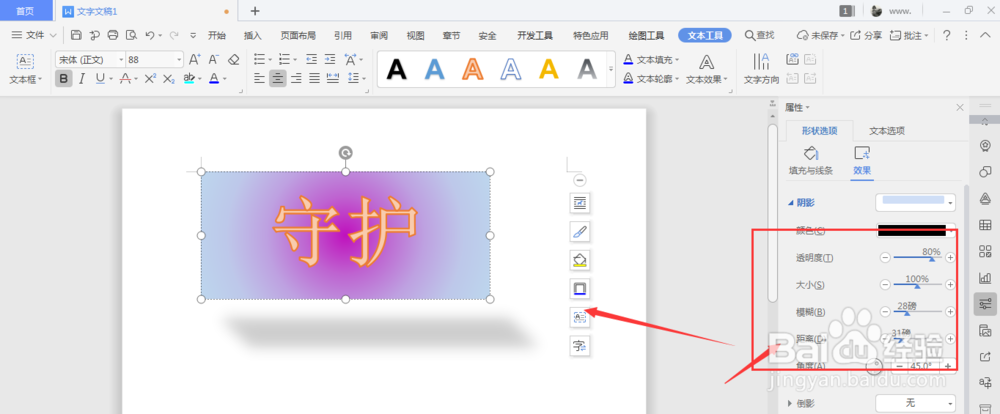
7、总结:1.文档中,插入艺咀钯溘噻术字2.点击艺术字后,打开右侧属性选项栏,找到其中的【形状选项】3.然后选择效果属性栏中的【阴影】属性4.选择底部栏中的透视阴影效果属性5.选择透视样式后,得到如图透视阴影效果6.打开阴影属性栏,在下方属性栏中调节阴影颜色大小等属性
